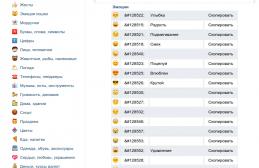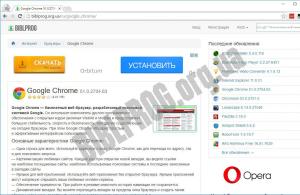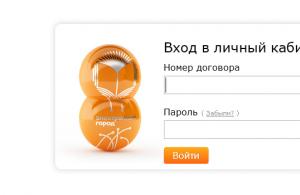Как подключить роутер к Акадо?
Ответ мастера:
Подключить Wi-Fi роутер к интернету компании «Акадо» можно двумя способами: используя DSL-маршрутизатор либо подключив подключить LAN-роутер к DSL-модему, который уже установлен. Второй вариант заслуживает детального внимания.
Для работы вам понадобится сетевой кабель.
Если в компьютере уже существует настроенный DSL-модем, который служит доступом компьютеру в интернет, в этом случае сетевой кабель необходимо отключить от устройства. Производят подключение к WAN-порту нового Wi-Fiроутера. С помощью второго сетевого кабеля соединяют стационарный компьютер с разъемом LANвашего роутера.
Производят запуск интернет-браузера и открывают web-интерфейс настроек Wi-Fiроутера. Необходимо ввести логин и пароль, после чего можно получить доступ к настройкам. Открыв меню WAN, выбирают функцию DynamicIP. В поле «MAC-адрес» прописывают физический адрес сетевой карты компьютера, с которого производилась настройка роутера. После нажимают кнопку CloneMACAddress. В полях DNS-адресов должно быть значение 0.0.0.0.
Нажав кнопку Apply, вы сохраните введенные настройки. Войдя в меню Wireless, проведите активацию работу беспроводной точки доступа. Установите тип безопасности, который вам необходим. После этого потребуется ввести пароль, который обеспечит подключение к беспроводной сети. При работе с сетью «Акадо» необходимо отключить функцию Firewall, поскольку она будет лишь мешать. Для этого необходимо установить параметр Disable.
Сохранив все настройки роутера, необходимо произвести перезагрузку. После этого, войдя в web-интерфейс сетевого оборудования, открывают меню Status. Значение поля «МАС-адрес» должно совпадать с физическим адресом сетевой карты ПК. Если в поле IP-address проставлено значение 0.0.0.0, необходимо нажать кнопки DHCP Release, DHCP Renew. В русской версии прошивки это может быть «Обновить DHCP».
Беспроводная точка доступа уже создана, теперь осталось подключить к ней ноутбук. Открыв настройки беспроводного сетевого адаптера, необходимо выбрать протокол интернета TCP/IP. Возле пунктов «Получить адрес DNS-сервера автоматически» и «Получить IP-адрес автоматически» нужно проставить флажки. Настройки сохраняют.
В зависимости от адреса абонента, подключение к Акадо Телеком производится при помощи кабеля Ethernet или коаксиального кабеля с модемом. Уточнить доступную по вашему адресу технологию можно в технической поддержке интернет-провайдера, назвав улицу и номер дома. Настройка роутера, предоставленного провайдером, выполняется мастером бесплатно. За дополнительную плату сотрудник компании поможет настроить стороннее сетевое оборудование.
Подключение Акадо через кабельный модем
Для жителей домов, подключенных к провайдеру через коаксиальный кабель, доступ в Интернет возможен только при использовании кабельного модема. Интернет-провайдер Акадо рекомендует устройства следующих торговых марок для работы в сети по технологии DOCSIS:
- Technicolor;
- HUMAX;
- Motorola;
- UPVEL;
- Webstar;
- SAGEM.
Работа кабельного модема заключается в преобразовании аналоговых сигналов в цифровые. Преобразованные данные отправляются через сетевой порт, в который подключен компьютер или WiFi роутер. Подключите коаксиальный кабель, проведённый в дом или квартиру, в соответствующий разъём на кабельном модеме. В Ethernet-порт вставьте кабель от WiFi маршрутизатора или компьютера. Включите устройство в электрическую сеть и дождитесь его загрузки. После этого перейдите к настройке конечного оборудования.

Важно! Акадо не гарантирует корректную работу модемов, приобретённых у сторонних поставщиков. Чтобы иметь возможность обратиться в службу поддержки для настройки оборудования, используйте устройства, предоставленные провайдером.
Настройка подключения по Ethernet
Если дом абонента подключен к сети по технологии Ethernet, в помещение прокладывается стандартный сетевой кабель. Достаточно подключить его к маршрутизатору, ноутбуку или компьютеру. Благодаря DHCP-серверу, работающему на стороне провайдера, любое подключенное через кабель устройство будет получать параметры соединения автоматически. Вставьте шнуры в соответствующие разъёмы, включите роутер в розетку и нажмите кнопку подачи питания при её наличии.

Обратите внимание! Подключайте кабель Акадо в порт «Internet» или «WAN». Устройства локальной сети нужно подключать в разъёмы «LAN».
Как настроить WiFi на роутере
Откройте веб-интерфейс маршрутизатора по адресу, который указан на стикере внизу устройства. Введите стандартные имя пользователя и пароль, после чего нажмите кнопку «Вход». Если обычные данные не подходят (появляется ошибка авторизация), восстановите заводские параметры. Для этого нажмите кнопку «Reset» и удерживайте её на протяжении 10-15 секунд. Затем повторите попытку входа в административную панель.

Перейдите в раздел «WiFi -> Общие настройки». Укажите название, под которым будет отображаться ваша беспроводная сеть. Выберите автоматическую установку канала, чтобы избежать необходимости каждый раз выставлять актуальный диапазон работы. По ссылке «Настройки безопасности» отметьте вариант «WPA-PSK/WPA2-PSK» в выпадающем списке «Сетевая аутентификация». Установите ключ шифрования PSK, который будет применяться для подключения к сети WiFi. Кликните «Изменить» в правом нижнем углу страницы, после чего нажмите «Сохранить» для перезагрузки WiFi роутера и начала работы новых параметров.

Сегодня я вам расскажу о принципах настройки роутеров от провайдера Акадо. Данный провайдер подключаем абонентов в Москве и Московской области. Настройка роутеров Акадо выполняется по разному, у них нет какого то стандартного типа подключения, используется подключение со статическим ip-адресом, PPPoE, настройка при помощи DHCP-сервера - это автоматическая настройка Вашего роутера, т.е. настройки передается к Вам через специальный сервер.
Перед началом настройки я рекомендую Вам уточнить тип подключения к Интернету в технической поддержке Акадо. Так же потребуется логин и пароль для входа на роутер, и настроенное подключение к роутеру. Как осуществляется настройка сетевой карты вы можете ознакомиться здесь:
Схема подключения
Настройка роутера через DHCP-Сервер
После подключения роутера, вам необходимо зайти в его настройки. Для начала вам необходимо узнать основной ip-адрес для вашего роутера, он как правило указывается в мануале, либо на этикетке самого роутера, либо на коробке от роутера.

После того как вы узнали реквизиты для входа, заходим в настройки.
Открываем браузер, вводим в адресной строке адрес, в моем случае это: http://192.168.1.1

После чего откроется веб-интерфейс, покажу на примере D-Link DIR-300:

Нажать Manual Internet Connection Setup, у вас все может отличаться, суть в том, что вам нужно найти настройки WAN.

Вам необходимо выбрать тип подключения на Dynamic IP (DHCP)
ДНС-сервера мы не указывает, MTU = 1500. После сохраняем настройку роутера нажав кнопку Save Settings. Настройка в режим Dynamic IP (DHCP) на этом завершена.
Настройка в режим PPPoE
Для настройки в режим PPPoE, Вам необходим заполнить следующие параметры.

Выбираем режим подключения PPPoE (Username/Password).
- Adress Mode - Dynamic IP.
- User Name - имя пользователя (ваш логин, уточняем у Акадо).
Остальные параметры заполняем как на картинке, после сохраняем настройку роутера, нажав кнопку Save Settings. Настройка в режим PPPoE на этом завершена.
Настройка в режим VPN (PPTP)
Для настройки в режим VPN (PPTP), Вам необходим заполнить следующие параметры.

Выберите режим соединения PPTP.
Основными параметрами тут является:
- Adress Mode - Static IP.
- PPTP IP Adress - это IP-адрес сервера.
- PPTP Subnet Mask - маска подсети.
- PPTP Getway IP Adress - основной шлюз.
- PPTP Server IP Address - указываем адрес сервера 10.10.10.10;
- Username - имя пользователя (ваш логин, уточняем у Акадо).
- Password - ваш пароль пользователя (уточняем у Акадо).
- Verify Password - вводим пароль повторно.
Параметры (PPTP IP Adress, PPTP Subnet Mask, PPTP Getway IP Adress) выдаются индивидуально, для каждого пользователя. Остальные параметры заполняем как на картинке, после сохраняем настройку роутера, нажав кнопку Save Settings. Настройка в режим VPN (PPTP) на этом завершена.
Нашли опечатку? Выделите текст и нажмите Ctrl + Enter
Сегодня я вам расскажу о принципах настройки роутеров от провайдера Акадо. Данный провайдер подключаем абонентов в Москве и Московской области. Настройка роутеров Акадо выполняется по разному, у них нет какого то стандартного типа подключения, используется подключение со статическим ip-адресом, PPPoE, настройка при помощи DHCP-сервера - это автоматическая настройка Вашего роутера, т.е. настройки передается к Вам через специальный сервер.
Перед началом настройки я рекомендую Вам уточнить тип подключения к Интернету в технической поддержке Акадо. Так же потребуется логин и пароль для входа на роутер, и настроенное подключение к роутеру. Как осуществляется настройка сетевой карты вы можете ознакомиться здесь:
Схема подключения
Настройка роутера через DHCP-Сервер
После подключения роутера, вам необходимо зайти в его настройки. Для начала вам необходимо узнать основной ip-адрес для вашего роутера, он как правило указывается в мануале, либо на этикетке самого роутера, либо на коробке от роутера.

После того как вы узнали реквизиты для входа, заходим в настройки.
Открываем браузер, вводим в адресной строке адрес, в моем случае это: http://192.168.1.1

После чего откроется веб-интерфейс, покажу на примере D-Link DIR-300:

Нажать Manual Internet Connection Setup, у вас все может отличаться, суть в том, что вам нужно найти настройки WAN.

Вам необходимо выбрать тип подключения на Dynamic IP (DHCP)
ДНС-сервера мы не указывает, MTU = 1500. После сохраняем настройку роутера нажав кнопку Save Settings. Настройка в режим Dynamic IP (DHCP) на этом завершена.
Настройка в режим PPPoE
Для настройки в режим PPPoE, Вам необходим заполнить следующие параметры.

Выбираем режим подключения PPPoE (Username/Password).
- Adress Mode - Dynamic IP.
- User Name - имя пользователя (ваш логин, уточняем у Акадо).
Остальные параметры заполняем как на картинке, после сохраняем настройку роутера, нажав кнопку Save Settings. Настройка в режим PPPoE на этом завершена.
Настройка в режим VPN (PPTP)
Для настройки в режим VPN (PPTP), Вам необходим заполнить следующие параметры.

Выберите режим соединения PPTP.
Основными параметрами тут является:
- Adress Mode - Static IP.
- PPTP IP Adress - это IP-адрес сервера.
- PPTP Subnet Mask - маска подсети.
- PPTP Getway IP Adress - основной шлюз.
- PPTP Server IP Address - указываем адрес сервера 10.10.10.10;
- Username - имя пользователя (ваш логин, уточняем у Акадо).
- Password - ваш пароль пользователя (уточняем у Акадо).
- Verify Password - вводим пароль повторно.
Параметры (PPTP IP Adress, PPTP Subnet Mask, PPTP Getway IP Adress) выдаются индивидуально, для каждого пользователя. Остальные параметры заполняем как на картинке, после сохраняем настройку роутера, нажав кнопку Save Settings. Настройка в режим VPN (PPTP) на этом завершена.
Нашли опечатку? Выделите текст и нажмите Ctrl + Enter
Компания «Акадо Телеком» – поставщик телевизионных/коммуникационных услуг, широко развивающийся внутри таких крупных городов, как Москва или Санкт-Петербург. Провайдер задействует в обслуживании клиентов современные технологии и стандарты, за счет чего зарабатывает все новые и новые положительные отзывы. Сегодня мы рассмотрим, как настроить роутер Акадо, подключившись к технологии Docsis, поскольку не каждый новый абонент может сделать это без инструкции.
Как работает технология Docsis, ее плюсы
Для начала немного изучим суть взаимодействия через подключение Docsis.
Данный способ соединения включает в себя возможность подключать различные услуги по одному, коаксильному кабелю, изначально предназначенному для телевидения. Если говорить простым языком, доступ к телевизору, телефонной связи, интернету или радио теперь возможен через один шнур. Это очень удобно, поскольку исключает необходимость заполонять жилище ненужными кабель-каналами и проводами. Последние часто портят внешний вид дома и могут стать причинами детских травм и прочих неприятностей.
Также нельзя не отметить преимущество с финансовой точки зрения – гораздо бюджетнее платить одному поставщику связи, нежели нескольким. Вопрос касается подключения с обслуживанием.
Что касается скорости передачи данных – амбиций у технологии не отнять. На данный момент Docsis позволяет обмениваться информацией со скоростью 150 мегабит/секунду, а в перспективе – обещает повысить пропускную способность до 800 мегабит/секунду.
Как подключить и настроить роутер Акадо
Если вы заключили договорные отношения с компанией Акадо, вам наверняка понадобится информация, разъясняющая, как настроить роутер Акадо. Рассмотрим поэтапный ход действий с момента установки оборудования.
Итак, в вашу квартиру или дом приехал монтажник, который должен проложить по помещению коаксильный шнур. Имейте в виду, что данная технология подразумевает дробление стен. После того, как первое отверстие для кабеля проделано, провод проводится в жилье и к нему подключается сплиттер. Устройство предназначено для равномерного распределения сигнала между установленной в вашем доме техникой (телевизор, персональный компьютер).
Далее к сплиттеру можно присоединить маршрутизатор, ТВ-приставку, стационарный телефон или радио. Поскольку нам нужно настроить роутер Акадо, детально мы обсудим непосредственно подключение маршрутизатора. Его вы можете приобрести или арендовать у поставщика одновременно с подписанием договора обслуживания.
- Выберите место для маршрутизатора. Оно должно быть доступным, но в то же время роутер не должен «мешаться под ногами». Лучше всего поставить его в коридоре, чтобы не тянуть кабель по всему жилищу. Запитайте устройство от сети с напряжением не менее 220 вольт. Активируйте кнопку включения.
- Подключите в соответствующее гнездо коаксильный шнур, надежно зафиксируйте последний, чтобы штекер не выскакивал из разъема.
- Обратите внимание на заднюю стенку роутера – производитель указывает на ней учетные данные: логин, точку доступа и пароль. (как правило, идентификационные данные стандартны – логин/пароль – admin, адрес – 192.168.0.1.)

- Откройте на компьютере или смартфоне с выходом в интернет браузер, которым вы пользуетесь. Перейдите по найденному адресу и зафиксируйте регистрационные данные. Заполнять полный перечень данных не придется – система авторизует вас, черпая информацию из MAC-адреса оборудования.

- При желании перейдите по ссылке «настройка беспроводной сети» и позаботьтесь о смене протокола безопасности на шифрование AES.
После завершения описанных манипуляций попробуйте активировать подключение. Поскольку роутер проходит активацию на сервере компании, соединение сразу после завершения настройки может появиться только через несколько часов (около 2-х).
Мы рассмотрели, как настроить оборудование Акадо. Манипуляция не сложная и занимает минимальное количество времени. Если вы не хотите самостоятельно возиться с настройкой, обратитесь за помощью к мастеру – он настроит ваше подключение, когда приедет протягивать кабель в жилище.
Сложно? Посмотрите короткое видео по настройке модема.